
Orodha ya maudhui:
- Mwandishi John Day [email protected].
- Public 2024-01-30 12:53.
- Mwisho uliobadilishwa 2025-01-23 15:11.

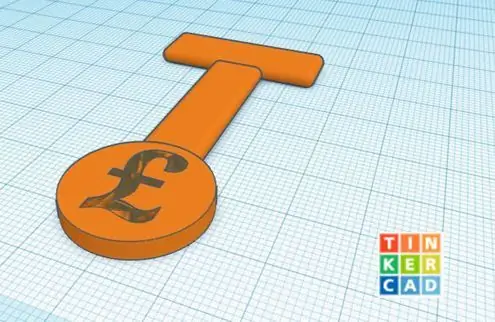
- Mafunzo haya yatakuonyesha jinsi ya kuunda ukataji rahisi lakini mzuri wa laser au ishara iliyochapishwa ya trolley ya ununuzi ya 3D
- Bidhaa hii ni rahisi kuwa nayo kwenye funguo zako au kama zawadi kwa wanafamilia na marafiki.
- Bidhaa hii imetengenezwa vizuri kwenye Tinker CAD haswa ikiwa hauna printa ya 3D kwani unaweza kutuma ili kuchapishwa lakini pia inapatikana zaidi kama inavyoweza kupatikana kwenye kifaa chochote kilicho na mtandao. Nilitumia kazi ngumu hata hivyo kuonyesha inaweza kufanywa katika programu tofauti.
Kwa nini ilitengenezwa?
- Kwa kawaida kila duka na duka kubwa siku hizi zinahitaji pauni kupata troli, hata hivyo inazidi kuongezeka kwa idadi ya watu waliozeeka na watu wenye ugonjwa wa arthritis, wengi wanajitahidi kupata na kupata pauni au ishara kutoka kwa troli. Kama matokeo nimeunda muundo wa ishara ya trolley ya ununuzi ambayo unaweza kutengeneza nyumbani. Ubunifu unabadilika sana kulingana na jinsi unavyopenda. k.m rangi na saizi na umbo la kushughulikia. Kwa kuongeza kipini kwenye ishara inaruhusu urahisi wa kujiondoa kwa ishara bila kujali ikiwa wewe ni mzee au mchanga au ikiwa unapambana tu na mfumo wa fiddly hapo kwanza.
Hatua ya 1: Kuchora = 3D Iliyochapishwa
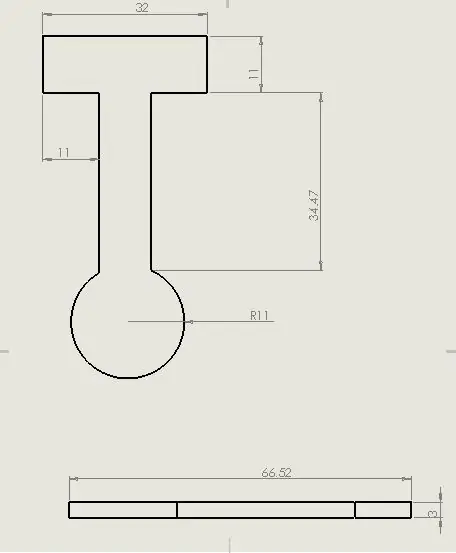
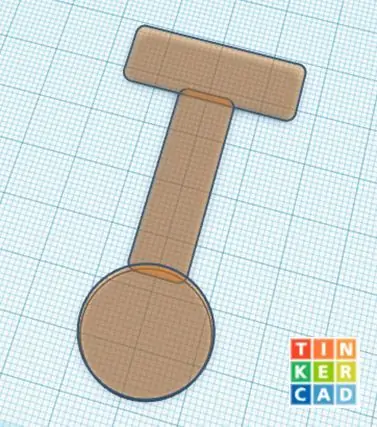
Hatua ya kwanza ni kuchora sura ya ishara. Niliifanya kwa CAD ya kufurahisha lakini kisha nikatoa mwisho katika Ujenzi Mango. Walakini Tinker CAD ni rahisi kutumia na ni rahisi kutumia kwa mara ya kwanza au Watengenezaji wa Kompyuta wa Kompyuta.
Ikiwa katika densi ya CAD unahitaji tu kuburuta na kuacha maumbo na kubadilisha mwelekeo tu ambayo ni rahisi sana
katika kazi ngumu nilianza kwa kuchora kushughulikia kwanza. Hii unaweza kugeuza kukufaa kadiri unavyotaka na inaweza kuifanya iwe ya mviringo, ya mstatili kama nilivyofanya au unaweza kupigia pande, ni juu yako.
Kisha unahitaji kuteka mgongo wa mstatili kwa ishara ambayo kushughulikia na sarafu itakaa pande zote mbili. wakati unafanya hii unahitaji kujua kuwa ikiwa ni fupi sana vidole vyako havitatoshea kati ya mpini na sarafu na kwa muda mrefu sana vitaingia njiani mara moja. Nilijaribu kupatikana kwa urefu huu ulinifanyia kazi bora ^.
Ifuatayo unahitaji kumaliza sarafu ambayo nilitumia kipenyo cha 11mm hata hivyo unahitaji kujua juu ya usahihi gani printa yako ya 3D ina.
Mara tu unapofanya deign unayopenda unahitaji kuiongeza kuwa 3mm nene.
Hatua ya 2: Ergonomics = 3D Imechapishwa
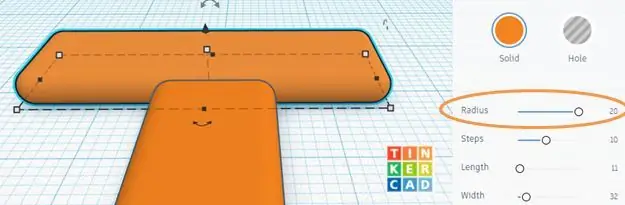
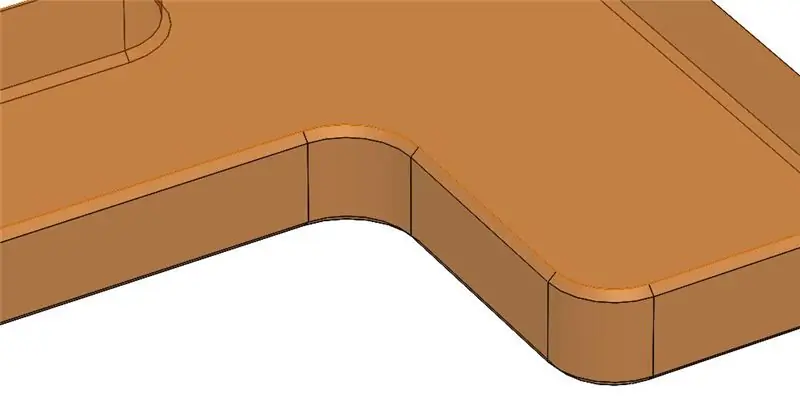
Ifuatayo nilijaza pembe ili kuzifanya ziwe za mviringo na sio zenye mwelekeo lakini unaweza kuifanya iwe na au bila huduma hii.
Mimi pia chamfered pande zote kulia juu ili pia kufikia aesthetic zaidi na ergonomic kujisikia kwa bidhaa.
Ergonomics = Jinsi muundo wa bidhaa umeboreshwa kwa matumizi ya wanadamu (kwa mfano. Starehe zaidi)
Katika kubofya CAD ungependa kutekeleza huduma hii kwa kubadilisha eneo
(Hatua hii ni ya hiari)
Hatua ya 3: Shimo muhimu = 3D Iliyochapishwa
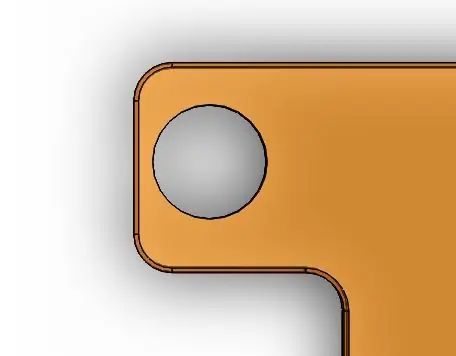

Ifuatayo unahitaji kuongeza shimo, ili ishara yako iweze kuingia kwenye funguo zako, kwa hivyo usisahau wakati utakapokwenda kwenye maduka.
Chora shimo kwenye kushughulikia na wakati wa furaha extrude kata au geuza silinda kwenye shimo kwenye Tinker CAD.
Unahitaji kuwa mwangalifu usichote shimo kwenye mpini ili karibu na pande vinginevyo itakuwa dhaifu na inaweza kupasuka, jaribu na kuondoka angalau 2mm
Hatua ya 4: Kubinafsisha = 3D Imechapishwa
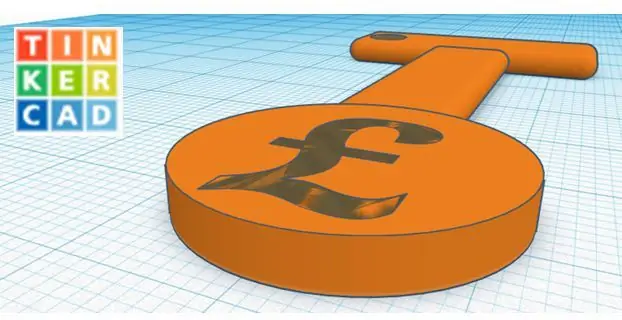

Ifuatayo unaweza kuongeza huduma maalum kwa muundo ili kuibinafsisha na kuifanya iwe yako mwenyewe. Ikiwa utafanya hivyo unahitaji kuteka kwenye umbo na ukatoe kukata au kwa kubandika maandishi ya CAD na kugeuza iwe shimo kwa hivyo ni sehemu ya muundo.
Ninaweka alama ya pauni juu yake hata hivyo unaweza kuweka herufi au maumbo juu yake.
(Hatua hii ni ya hiari)
Hatua ya 5: Chapisha = 3D Iliyochapishwa

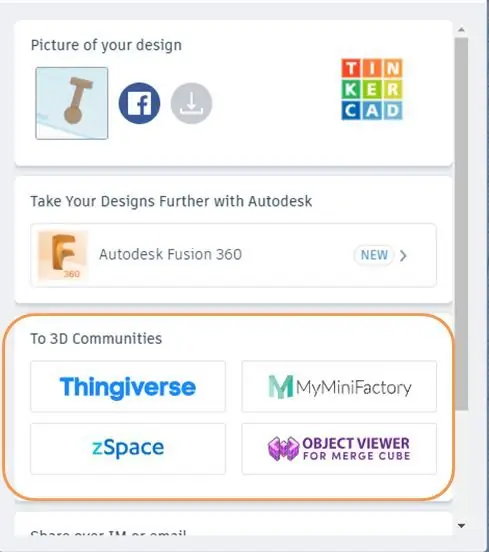
Sasa unahitaji kufuata maagizo yako ya printa yako ya 3D ili kuchapisha muundo.
ikiwa huna printa ya 3D unaweza kuifanya katika Tinker CAD na unaweza kuipeleka ili ipate kuchapishwa
Kutumia ABS ya rangi tofauti (Plastiki) inaweza kutoa zawadi nzuri ya kibinafsi !!!
Hatua ya 6: KATA KWA LASER
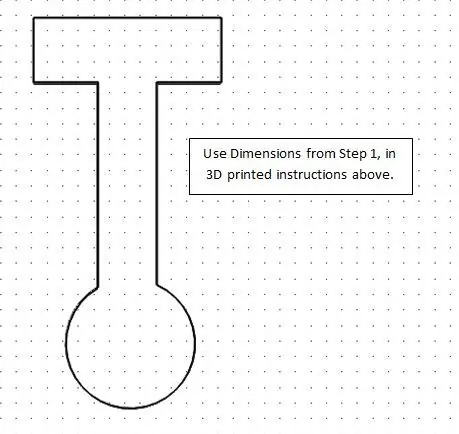
Nilichora miundo yangu katika muundo wa 2D lakini kuna programu zingine ambazo zinaweza kufanya kazi sawa na kama Tinker CAD ambayo hukuruhusu kuifanya katika 3D na kuihamisha hadi 2D kuwa laser cut.
Nilianza kwa kuchora mpini kwanza. Hii unaweza kugeuza kukufaa kadiri unavyotaka na inaweza kuifanya iwe ya mviringo, ya mviringo kama nilivyofanya au unaweza kupiga pande, ni juu yako.
Kisha unahitaji kuteka mgongo wa mstatili kwa ishara ambayo kushughulikia na sarafu itakaa pande zote mbili. wakati unafanya hii unahitaji kujua kuwa ikiwa ni fupi sana vidole vyako havitatoshea kati ya mpini na sarafu na kwa muda mrefu sana vitaingia njiani mara moja. Nilijaribu kupatikana kwa urefu huu ulinifanyia kazi bora ^. Ifuatayo unahitaji kumaliza sarafu ambayo nilitumia kipenyo cha 11mm hata hivyo unahitaji kujua juu ya usahihi gani mkataji wako wa laser ana.
Hatua ya 7: KATA KWA LASER
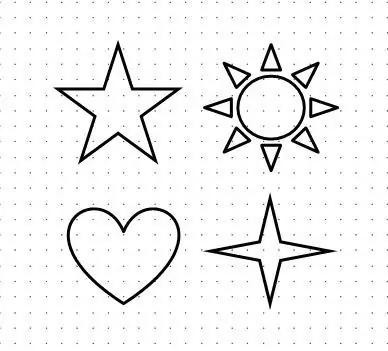
Ifuatayo unaweza kuongeza huduma maalum kwa muundo ili kuibinafsisha na kuifanya iwe yako mwenyewe. Ukifanya hivi unahitaji kuteka kwenye umbo na kuichora wakati wa kuchapisha kwa hivyo ni sehemu ya muundo. Kawaida hufanya hivi kwa kubadilisha rangi ya laini.
Ninaweka alama ya pauni juu yake hata hivyo unaweza kuweka herufi au maumbo juu yake.
(Hatua hii ni ya hiari)
Hatua ya 8: KATA KWA LASER

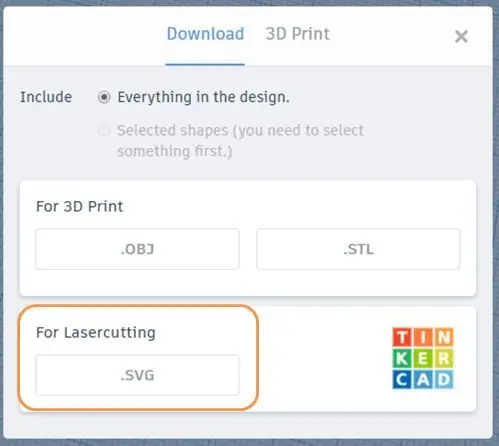
Ifuatayo utahitaji kuhamisha muundo wako na kuichapisha kwenye karatasi ya akriliki ya 3mm.
Raha ya akriliki ni kwamba una chaguo kubwa zaidi ikilinganishwa na uchapishaji wa 3D na pia ni wepesi katika kutoa bidhaa
Ilipendekeza:
Jenga hii 5Hz hadi 400KHz Jenereta ya Ishara ya Ishara ya LED Kutoka kwa Kits: Hatua 8

Jenga hii 5Hz hadi 400KHz Jenereta ya Ishara ya Ishara ya LED kutoka kwa Kits: Jenga jenereta hii ya ishara rahisi ya kufagia kutoka kwa vifaa vinavyopatikana kwa urahisi. Ikiwa ungeangalia mwisho wangu wa kufundisha (Fanya Paneli za Kuangalia Mbele za Mtaalam), labda ningeepuka kile nilichokuwa nikifanya kazi wakati huo, ambayo ilikuwa jenereta ya ishara. Nilitaka
Ishara ya Laptop Inayong'aa / Ishara - Hakuna Wiring Inayohitajika: Hatua 6

Ishara ya Laptop Inayong'aa / Ishara - Hakuna Wiring Inayohitajika: Hi! Huu ndio muhtasari wangu wa hatua za kukata shimo lenye kupendeza kabisa kwenye kompyuta yako ndogo - salama! Nilifanya toleo la stylized ya herufi ya herbrew 'א' (aleph), Lakini muundo wako unaweza kuwa sura yoyote ambayo una uwezo wa kukata . Niliona kuwa kuna w
Hawk ya Ishara: Roboti Iliyodhibitiwa na Ishara ya Mkono Kutumia Picha ya Usindikaji wa Picha: Hatua 13 (na Picha)

Hawk ya Ishara: Robot Iliyodhibitiwa na Ishara ya Mkono Kutumia Picha ya Usindikaji wa Picha: Hawk ya Ishara ilionyeshwa katika TechEvince 4.0 kama muundo rahisi wa picha ya msingi wa mashine ya kibinadamu. Huduma yake iko katika ukweli kwamba hakuna sensorer za ziada au za kuvaliwa isipokuwa glavu inahitajika kudhibiti gari ya roboti inayoendesha tofauti
Ishara ya pikseli ya LED ya Ishara ya Acrylic: Hatua 6 (na Picha)

Ishara ya Pikseli ya LED Lit Ishara ya Akriliki: Mradi rahisi ambao unaonyesha njia rahisi ya kutengeneza ishara iliyoboreshwa iliyowaka ya akriliki. Ishara hii hutumia anwani za RGB-CW (nyekundu, kijani kibichi, bluu, nyeupe nyeupe) saizi za LED zinazotumia chipset ya SK6812. Diode nyeupe iliyoongezwa haihitajiki, lakini haina
Ununuzi wa Troli na Chaja: Hatua 8

Troli ya ununuzi na sinia: Troli yetu ya ununuzi na chaja kwa vifaa inafanya kazi na aina mbili za mbadala, jua na kinetic. Wanafanya kazi kwa njia ya kiufundi, bila uhitaji wa kuingiliwa na mwanadamu. Samahani kwa Kiingereza changu, ninatumia mtafsiri. Tutahitaji itens hizi: 1x moto
